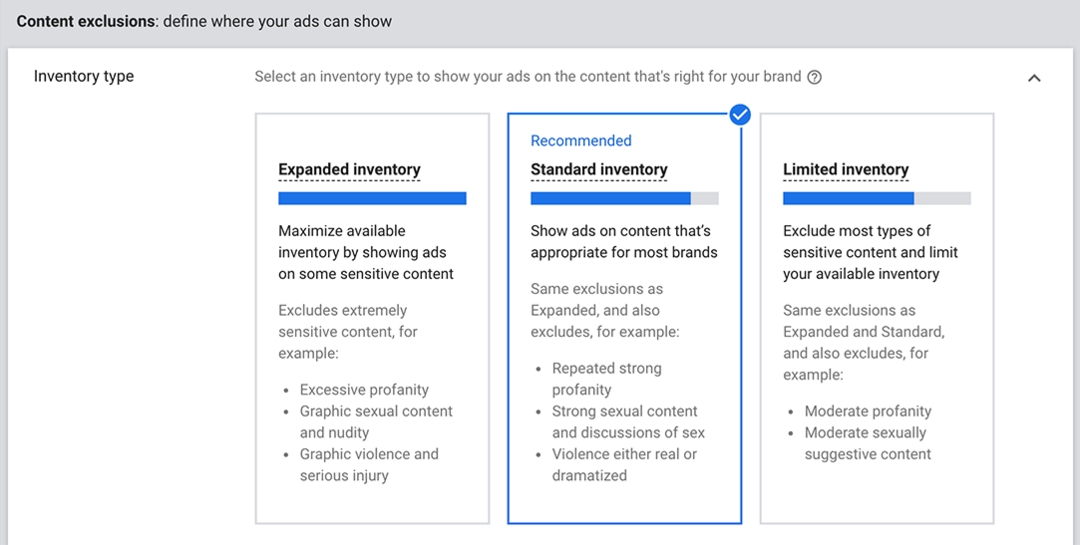Perbaiki Pesan Kesalahan Chrome: “Profil Anda tidak dapat digunakan karena berasal dari versi Google Chrome yang lebih baru”
Google Chrome Google / / March 18, 2020
Terakhir diperbarui saat
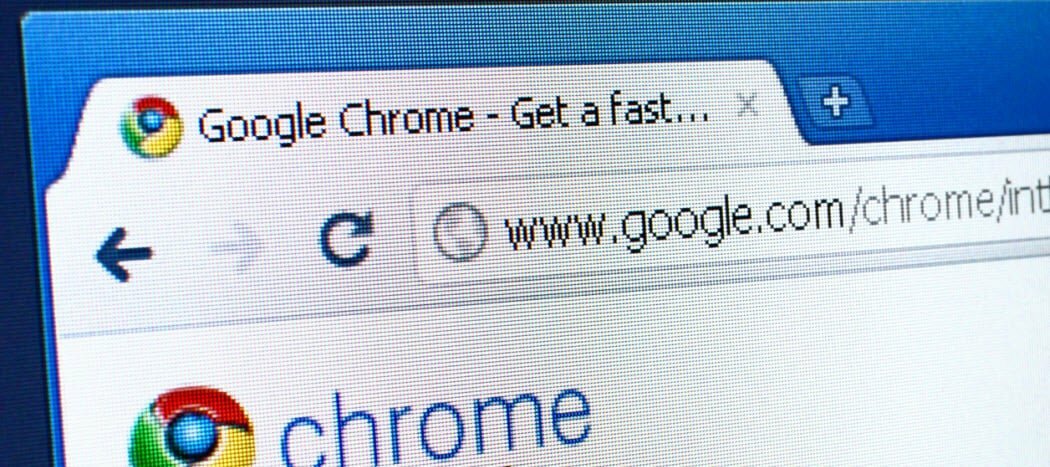
Seperti yang Anda ketahui, ada beberapa Saluran Rilis Akses Awal untuk Google Chrome memungkinkan Anda menguji fitur baru yang masih dalam pengembangan. Misalnya, Anda dapat menggunakan Google Chrome 9 sekarang, jika Anda memang cenderung dan siap untuk menghadapi beberapa kesalahan dan ketidakstabilan sekarang dan nanti.
Tetapi apa yang terjadi lebih sering daripada tidak ketika pengguna beralih ke saluran beta atau saluran dev Chrome adalah bahwa mereka beralih kembali ke saluran stabil setelah terlalu banyak crash. Ini semua baik dan bagus — ini hanya masalah menginstal ulang Chrome — tetapi ketika Anda berpindah dari versi Google Chrome yang lebih baru ke versi sebelumnya, Anda akan mendapatkan pesan kesalahan ini saat diluncurkan:
Profil Anda tidak dapat digunakan karena berasal dari versi Google Chrome yang lebih baru. Beberapa fitur mungkin tidak tersedia. Silakan tentukan direktori profil yang berbeda atau gunakan versi Chrome yang lebih baru.
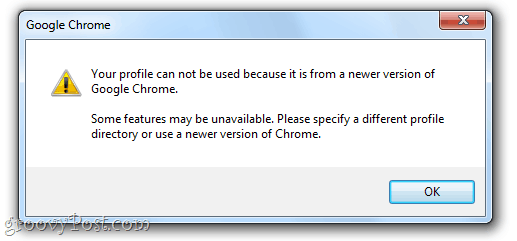
Jadi, Chrome menjabarkan masalahnya, dan bahkan solusinya, tetapi bagaimana cara Anda menentukan direktori profil yang berbeda di Chrome? Cari aku. Secara pribadi, saya pikir cara termudah untuk memperbaikinya adalah dengan hanya menghapus profil Anda dan mulai dari awal. Anda tidak akan kehilangan apa pun seperti data formulir yang disimpan, kata sandi, atau bookmark yang disinkronkan, tetapi itu akan menghilangkan pesan kesalahan sial yang memberi tahu Anda bahwa profil Anda tidak dapat digunakan. Ini perbaikan cepat.
Langkah pertama
Luncurkan Windows Explorer. Arahkan ke C: \ Users \NAMA PENGGUNA ANDA\ AppData \ Local \ Google \ Chrome \ User Data \ Default
Jangan lupa untuk mencoret nama pengguna Windows Anda untuk YOURUSERNAME.
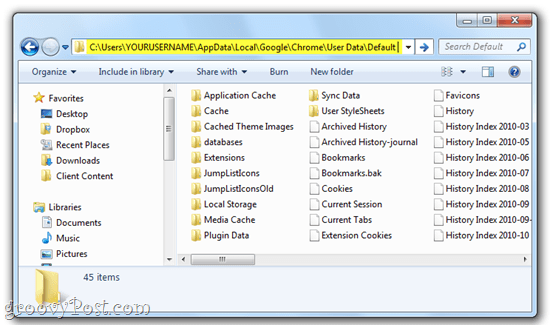
Perhatikan Anda mungkin perlu Tampilkan file dan folder tersembunyi untuk sampai ke sini. Klik Mulailah dan ketik Pilihan folder di bilah pencarian dan pilih Pilihan folder. Dalam Melihat tab, PilihTampilkan file, folder, dan drive tersembunyi dibawah File dan folder tersembunyi.
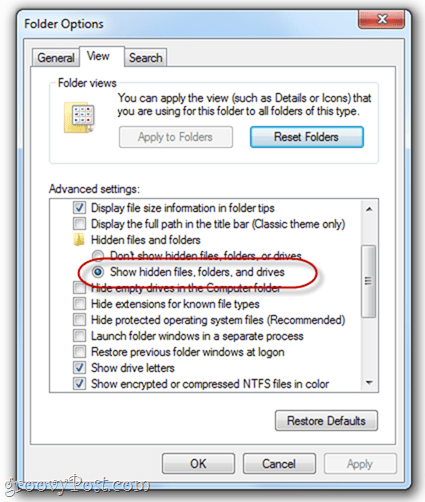
Langkah Dua
Temukan file yang dipanggil data web. Hapus.
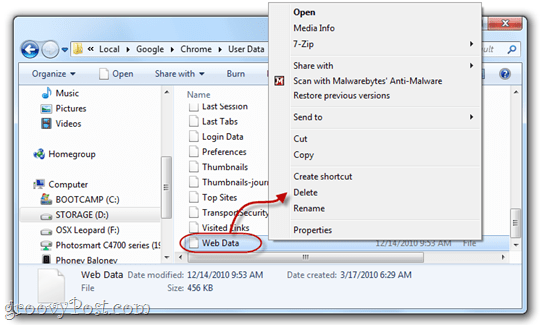
Catatan: Jika Anda gugup melakukan hal ini, Anda dapat mengubahnya menjadi "Web data.bk" untuk menyimpannya sebagai cadangan. Tetapi menghapus ini seharusnya tidak memiliki efek buruk.
Langkah ketiga
Luncurkan Google Chrome. Pesan kesalahan hilang!
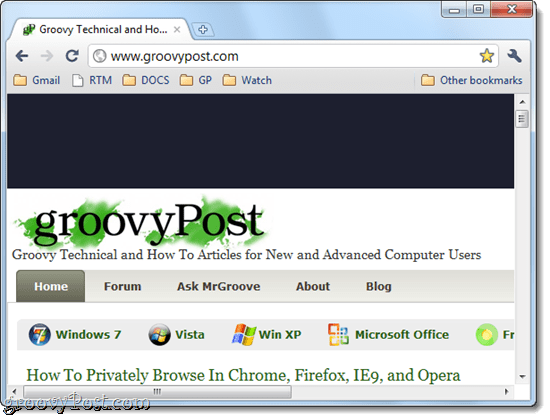
Hanya itu yang ada untuk itu. Benar-benar kesalahan yang sial — untungnya, ini perbaikan yang mudah.